一键垃圾清理大师垃圾全删除,免费清理垃圾一键全部清理
大部分深度系统用户都知道,电脑使用久了以后,会产生很多垃圾缓存,如果垃圾文件没及时清理干净,会导致电脑运行的越来越慢的问题。这不关于此问题,win10官网就分享出一件清理系统垃圾的方法。下面深度技术官网小编就来分享具体的详细方法。


方法如下:1、右键新建记事本文件.
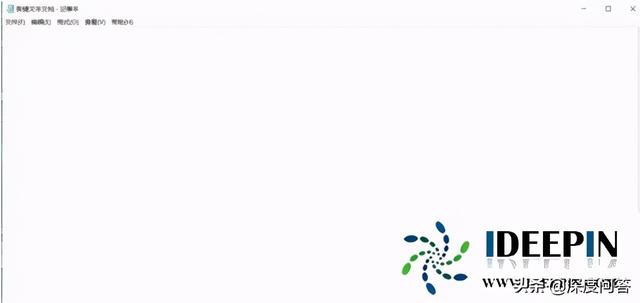
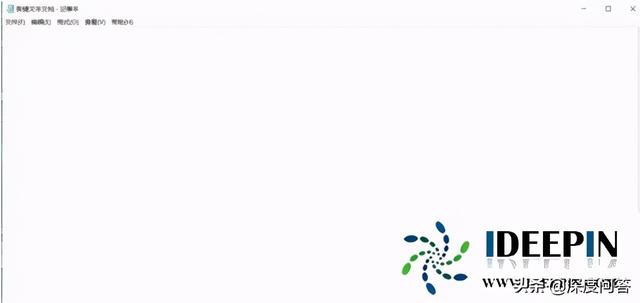


2、在记事本文件中复制——粘贴下面的代码:@echo off -echo 正在清除系统垃圾文件,请稍等……del /f /s /q %systemdrive%\*.tmpdel /f /s /q %systemdrive%\*._mpdel /f /s /q %systemdrive%\*.logdel /f /s /q %systemdrive%\*.giddel /f /s /q %systemdrive%\*.chkdel /f /s /q %systemdrive%\*.olddel /f /s /q %systemdrive%\recycled\*.*del /f /s /q %windir%\*.bakdel /f /s /q %windir%\prefetch\*.*rd /s /q %windir%\temp & md %windir%\tempdel /f /q %userprofile%\cookies\*.*del /f /q %userprofile%\recent\*.*del /f /s /q "%userprofile%\Local Settings\Temporary Internet Files\*.*"del /f /s /q "%userprofile%\Local Settings\Temp\*.*"del /f /s /q "%userprofile%\recent\*.*"echo 清除系统垃圾完成,请检查浏览器是否已正常打开!echo. & pause
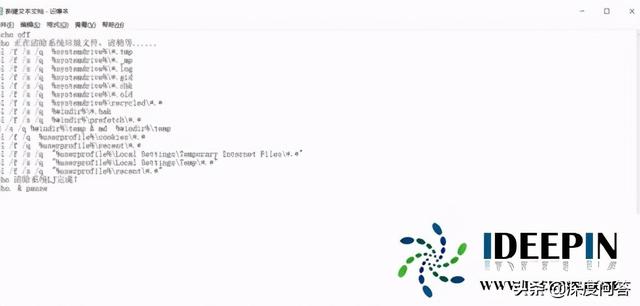
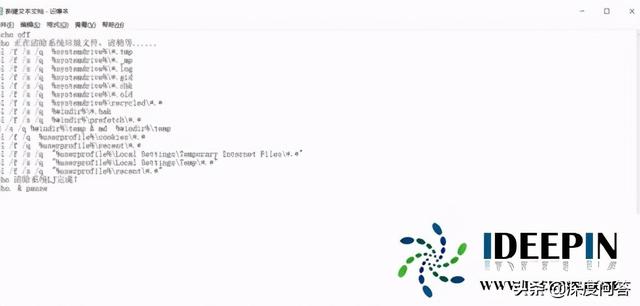


3、记事本另存为“系统清理.bat”(文件名可自定,文件扩展名必须是.bat),另存为时“保存类型”选择“所有文件”。
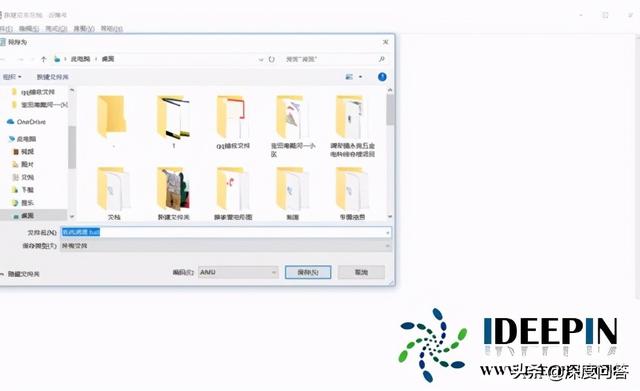
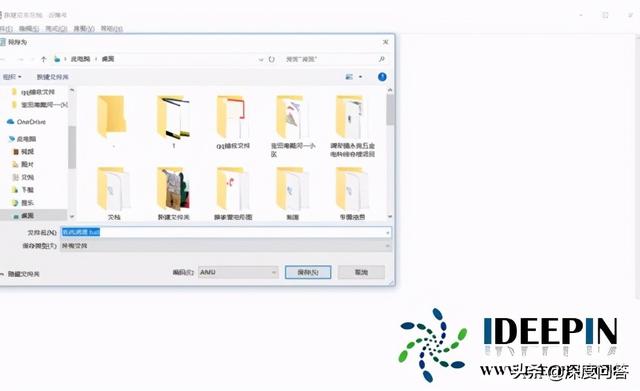






4、双击保存的“系统清理.bat”文件即可运行,清理结束后按任意键。
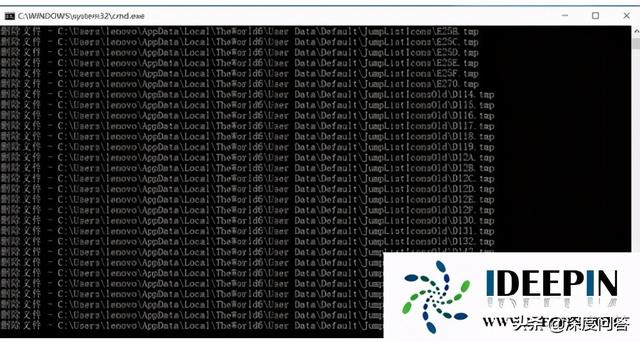
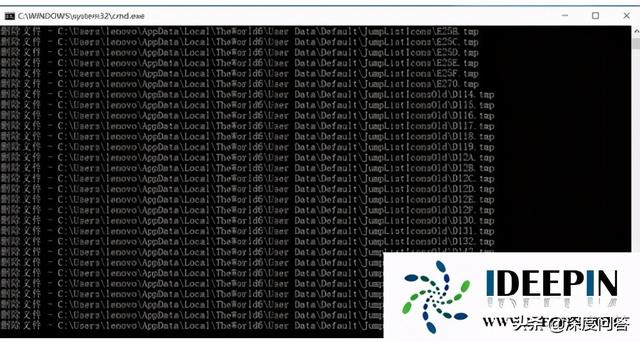






以上就是深度技术系统分享关于win10系统中一键清理系统垃圾的详细方法,希望可以帮助到有需要的朋友。
本文地址:https://www.cknow.cn/archives/35932
以上内容源自互联网,由百科助手整理汇总,其目的在于收集传播生活技巧,行业技能,本网站不对其真实性、可靠性承担任何法律责任。特此声明!
如发现本站文章存在版权问题,烦请提供版权疑问、侵权链接、联系方式等信息发邮件至candieraddenipc92@gmail.com,我们将及时沟通与处理。
